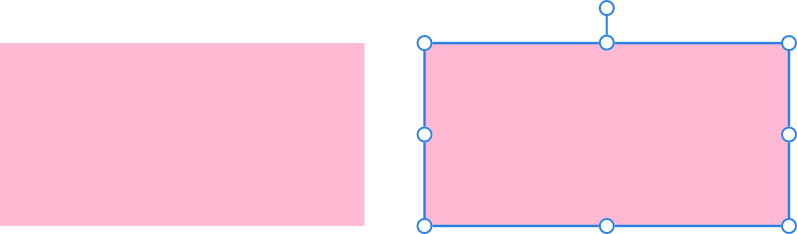Opciones
Se pueden ajustar los siguientes parámetros con un control deslizante de herramienta vertical:
 Anchura: controla la anchura de la línea mediante un control deslizante vertical junto a la ubicación de la herramienta. Deslice hacia arriba o hacia abajo para establecer la anchura.
Anchura: controla la anchura de la línea mediante un control deslizante vertical junto a la ubicación de la herramienta. Deslice hacia arriba o hacia abajo para establecer la anchura.
Se pueden ajustar los siguientes parámetros en la barra de herramientas contextual:
 Mantener seleccionado: cuando está habilitado (valor predeterminado), la nueva capa de forma se seleccionará en el momento de la creación. Cuando está desactivado, el nuevo objeto no está seleccionado, lo que le impide adoptar las propiedades de trazo/relleno del siguiente objeto.
Mantener seleccionado: cuando está habilitado (valor predeterminado), la nueva capa de forma se seleccionará en el momento de la creación. Cuando está desactivado, el nuevo objeto no está seleccionado, lo que le impide adoptar las propiedades de trazo/relleno del siguiente objeto. Tamaño absoluto: de forma predeterminada, el radio de esquina se especifica como un porcentaje del objeto y se escala al cambiar el tamaño del objeto. Cuando está seleccionada, esta opción le permite especificar el radio de esquina en unidades. Si se cambia el tamaño del objeto, el radio de esquina se mantendrá intacto en lugar de escalarse con el objeto.
Tamaño absoluto: de forma predeterminada, el radio de esquina se especifica como un porcentaje del objeto y se escala al cambiar el tamaño del objeto. Cuando está seleccionada, esta opción le permite especificar el radio de esquina en unidades. Si se cambia el tamaño del objeto, el radio de esquina se mantendrá intacto en lugar de escalarse con el objeto. Esquinas coincidentes: cuando se activa, todas las esquinas de la forma serán del mismo tipo. Cuando se desactiva, cada esquina puede tener su propio tipo de esquina; se mostrarán opciones adicionales para establecer el tipo de esquina y un valor de Radio para esquinas específicas.
Esquinas coincidentes: cuando se activa, todas las esquinas de la forma serán del mismo tipo. Cuando se desactiva, cada esquina puede tener su propio tipo de esquina; se mostrarán opciones adicionales para establecer el tipo de esquina y un valor de Radio para esquinas específicas.- Tipo de esquina: establece el estilo de las esquinas del rectángulo. Puede elegir una opción Redonda (cóncava), Recta (chaflán), Redonda Invertida (escotadura) o Recortada.
- Radio: establece la cantidad de redondeo de la esquina. Como alternativa, arrastre los nodos rojos de la forma para personalizar todas las esquinas simultáneamente.
 Convertir a curvas: convierte el objeto seleccionado en una serie de líneas y nodos conectados.
Convertir a curvas: convierte el objeto seleccionado en una serie de líneas y nodos conectados.
 Herramienta Rectángulo
Herramienta Rectángulo